Aktualisiert July 2025 : Beenden Sie diese Fehlermeldungen und beschleunigen Sie Ihr Computersystem mit unserem Optimierungstool. Laden Sie es über diesen Link hier herunter.
- Laden Sie das Reparaturprogramm hier herunter und installieren Sie es.
- Lassen Sie es Ihren Computer scannen.
- Das Tool wird dann Ihren Computer reparieren.
Systemwiederherstellungspunkte sind seit Windows XP vorhanden, soweit ich mich erinnern kann. Ich erinnere mich nicht, ob Windows 98 oder Windows 2000 die Option hatte. Apropos Systemwiederherstellungspunkte, sie sind nur ein bisschen über einem Screenshot Ihres Systemlaufwerks. Sie erfassen das residente Programm, ihre Einstellungen und die Windows-Registrierung als Image und sichern ein paar Dinge, die notwendig sind, um das Systemlaufwerk auf den Punkt zu rekonstruieren, wenn Sie sich dafür entscheiden, zurück zu gehen.
Unterschied zwischen Systemsicherung und Systemwiederherstellungspunkt
Wir empfehlen die Verwendung dieses Tools bei verschiedenen PC-Problemen.
Dieses Tool behebt häufige Computerfehler, schützt Sie vor Dateiverlust, Malware, Hardwareausfällen und optimiert Ihren PC für maximale Leistung. Beheben Sie PC-Probleme schnell und verhindern Sie, dass andere mit dieser Software arbeiten:
- Download dieses PC-Reparatur-Tool .
- Klicken Sie auf Scan starten, um Windows-Probleme zu finden, die PC-Probleme verursachen könnten.
- Klicken Sie auf Alle reparieren, um alle Probleme zu beheben.
Das Sichern des Systems und das Erstellen eines Systemwiederherstellungspunkts sind zwei verschiedene Dinge – wie Tag und Nacht. Wenn Sie Ihren Computer sichern – sagen wir nur das Systemlaufwerk – kopieren Sie buchstäblich alle Daten vom Systemlaufwerk an einen anderen Ort als das Systemlaufwerk. Ich habe noch nie von jemandem gehört, der ein Backup eines Systemlaufwerks auf dem Systemlaufwerk selbst erstellt hat. Das verdirbt den eigentlichen Zweck der Systemsicherung.
Der Zweck der Systemsicherung ist es, einen weiteren Satz von Dateien zu erstellen, die Sie verwenden können, falls die Originaldateien beschädigt sind. Diese Dateien können nur Programmdateien sein oder auch Ihre Dateien enthalten. Das hängt davon ab, wie Sie Ihr System-Backup-Programm konfigurieren. Sie können Ihre Dateien auch manuell mit dem Befehl XCOPY sichern. Wir sprechen über manuelle Datensicherung in einem separaten Artikel.
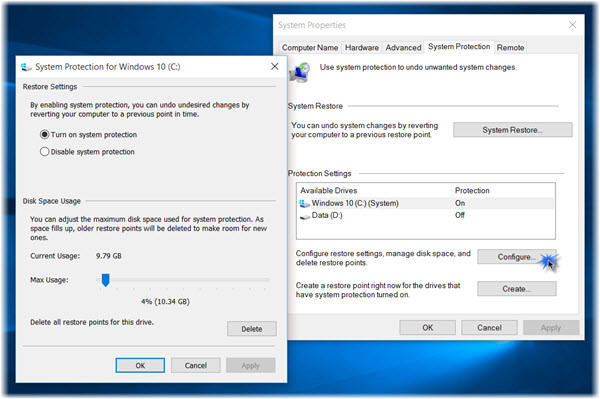
Sie können Ihre Systemwiederherstellungseinstellungen über Systemsteuerung > System > Systemschutz > Konfigurieren wie oben gezeigt konfigurieren.
Wenn Sie einen Systemwiederherstellungspunkt erstellen, erstellt Windows lediglich eine Momentaufnahme von Programmen und Einstellungen, die sich auf das Betriebssystem beziehen. In Windows 7 wird der Dienst Volume Shadow Copy verwendet, der es ermöglicht, den Snap in eine sehr kleine Datei zu komprimieren – so können Sie beliebig viele Wiederherstellungspunkte erstellen. Im Idealfall sollten 1 GB für die Speicherung von Wiederherstellungspunkten ausreichen. Mit 1 GB kann Windows problemlos über 10 Wiederherstellungspunkte auf einem Computer speichern. Auch wenn Sie einen Systemwiederherstellungspunkt erstellen, enthält Windows Ihre Datendateien nicht. Wenn Sie zum Beispiel Ihre Musikdateien löschen und wiederherstellen möchten, müssen Sie ein Dateiwiederherstellungsprogramm verwenden. Die Systemwiederherstellung kann sie nicht zurückbringen.
Eine Systemwiederherstellung wirkt sich auf Ihre Systemdateien, Programme und Registrierungseinstellungen aus. Es kann auch Änderungen an Skripten, Batch-Dateien und anderen Arten von ausführbaren Dateien auf Ihrem Windows-Computer vornehmen. Daher werden alle Änderungen, die an diesen Dateien vorgenommen wurden, rückgängig gemacht. Mehr dazu erfahren Sie hier: Finden Sie heraus, welche Programme und Dateien nach der Systemwiederherstellung betroffen sind.
Häufigkeit der Systemwiederherstellungspunkte
Offen gesagt, gibt es keine spezifischen Regeln für die Häufigkeit der manuellen Erstellung eines Systemwiederherstellungspunktes. Es kommt ganz darauf an, wie eine Person ihren Computer benutzt. Sie müssen jedoch Systemwiederherstellungspunkte erstellen:
- Vor der Installation eines Programms;
- Bevor Sie Änderungen an der Windows-Registrierung vornehmen (einschließlich Bereinigung der Registrierung mit Programmen von Drittanbietern);
- Vor der Bereinigung von Junk-Dateien im aggressiven Modus, da einige Programme ihre Informationen in den Benutzerprofilen speichern und wenn solche Dateien verloren gehen, kann es sein, dass der Computer/Programm nicht stabil arbeitet; die Wiederherstellung ist in diesem Fall jedoch nicht immer gewährleistet;
- Erlauben, dass eine Website eine bestimmte Aufgabe auf Ihrem Computer ausführt – z.B. dass eine Website Ihr System auf Fehler überprüft und diese korrigiert;
In den meisten Fällen erstellt Windows standardmäßig automatisch einen Systemwiederherstellungspunkt. Windows erstellt auch einen Systemwiederherstellungspunkt, wenn es eine größere Änderung an Ihrem System feststellt – wie bei der Installation von Windows Updates, Treibern oder manchmal Software.
Die Häufigkeit der Erstellung eines s ystem Wiederherstellungspunkt. Wenn Sie den Computer nur für bestimmte Büroarbeiten und/oder Desktop-Publishing verwenden, kann die Häufigkeit geringer sein.
Wenn Sie zu den Leuten gehören, die viele Spiele spielen – verschiedene Spiele in Echtzeit mit anderen im Internet, sollte die Häufigkeit der Erstellung von Wiederherstellungspunkten höher sein. Spiele neigen dazu, Einstellungen zu ändern – vor allem in Bezug auf Grafik und Sound. Wenn ein Spiel die Einstellungen nicht auf den Stand vor dem Laden des Spiels zurücksetzt, benötigen Sie einen Systemwiederherstellungspunkt, der vor dem Spielen erstellt wurde. Das bedeutet nicht, dass Sie jedes Mal einen Wiederherstellungspunkt erstellen sollten, bevor Sie ein Spiel starten. Aber die Frequenz könnte etwas sein, das Ihre Grafik- und Audioeinstellungen intakt hält, falls ein Spiel schief geht.
Dann gibt es Leute, die gerne mit verschiedenen Programmen experimentieren: ob bereits auf dem Computer vorhanden oder neu installiert. Ich zum Beispiel ändere die Einstellungen in fast jeder Sitzung. Im Grunde genommen handelt es sich dabei um Dienste, Audio- und andere administrative Tools, einschließlich der manuellen Bearbeitung der Registrierung.
In meinem Fall erstelle ich bei jedem Start einen Wiederherstellungspunkt. Da die Verwendung der Graphical User Interface (GUI)-Version eines Systemwiederherstellungspunkts Verzögerungen verursacht – und mich warten lässt, bis der Wiederherstellungspunkt erstellt wird – verwende ich ein Skript, das einen Wiederherstellungspunkt im Hintergrund erstellt. Ich werde das Erstellen von manuellen Wiederherstellungspunkten in meinem nächsten Beitrag teilen .
Ich hoffe, dies erklärt die ideale Häufigkeit eines Systemwiederherstellungspunkts in Windows 10 / 8 / 7 auf der Grundlage der Computernutzung. Wenn Sie noch Zweifel haben, kontaktieren Sie uns bitte über den Kommentarbereich oder über das Forum.windows-nachrichten.de. Wir haben einige gute Techniker im windows-nachrichten.de Forum, die Ihnen bei fast allem helfen, was Microsoft zu bieten hat!
EMPFOHLEN: Klicken Sie hier, um Windows-Fehler zu beheben und die Systemleistung zu optimieren
